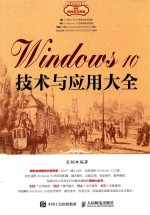
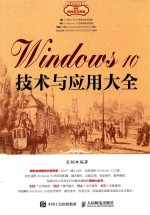
Windows 10技术与应用大全PDF电子书下载
- 电子书积分:19 积分如何计算积分?
- 作 者:宋翔编著
- 出 版 社:北京:人民邮电出版社
- 出版年份:2017
- ISBN:9787115465771
- 页数:660 页
第1篇 系统安装与启动配置 2
第1章 Windows 10概述 2
1.1 Windows操作系统发展过程与Windows 10版本简介 2
1.1.1 一图看懂Windows版本进化史 2
1.1.2 Windows 10包括的版本及其功能对比 3
1.2 Windows 10新功能一览 5
1.2.1 全新的开始屏幕 5
1.2.2 新的系统设置界面 6
1.2.3 功能强大的操作中心 6
1.2.4 更易用的文件资源管理器 7
1.2.5 简化多窗口切换的虚拟桌面 7
1.2.6 Continuum多平台切换模式 8
1.2.7 Cortana智能助理 8
1.2.8 Microsoft账户与数据同步 9
1.2.9 Microsoft Edge浏览器 9
1.2.10 Windows Hello 10
1.2.11 其他改进和新功能 10
第2章 安装Windows 10
2.1 安装前的准备工作 12
2.1.1 安装Windows 10的系统要求 12
2.1.2 安装Windows 10的几种方式 13
2.1.3 32位与64位操作系统的选择标准 14
2.1.4 准备好硬件的驱动程序 15
2.1.5 备份原有数据 15
2.2 全新安装Windows 10 16
2.2.1 创建光盘或U盘安装介质 16
2.2.2 设置计算机从光驱或USB驱动器启动 18
2.2.3 开始全新安装Windows 10 19
2.3 升级安装Windows 10 23
2.3.1 了解Windows 10操作系统的升级策略 23
2.3.2 升级到Windows 10的方式 24
2.3.3 开始升级安装Windows 10 25
2.4 多系统安装 26
2.4.1 在多系统安装之前需要注意的问题 26
2.4.2 开始多系统安装 27
2.5 使用Windows To Go将Windows 10安装到USB设备中 28
2.5.1 Windows To Go简介 28
2.5.2 使用Wirdows To Go的前提条件 29
2.5.3 使用Windows To Go在USB设备中安装操作系统 29
2.5.4 设置Windows To Go启动选项 31
2.5.5 使用Windows To Go工作区 32
第3章 系统启动配置 33
3.1 Windows操作系统的启动过程 33
3.1.1 了解计算机固件 33
3.1.2 理解与系统启动相关的磁盘的几个重要部分 35
3.1.3 Windows Vista/7/8/10的启动过程 35
3.1.4 Windows XP的启动过程 36
3.1.5 理解多系统启动环境 37
3.2 使用系统启动配置工具设置系统启动项 37
3.2.1 设置默认启动的系统以及系统启动列表的显示时间 37
3.2.2 配置系统启动选项 38
3.3 使用BCDEdit命令行工具设置系统启动项 39
3.3.1 查看系统启动项的详细内容 39
3.3.2 设置默认启动的系统以及系统启动列表的显示时间 41
3.3.3 更改系统启动列表中的系统显示顺序 41
3.3.4 临时指定下次要启动的系统并跳过系统启动列表 42
3.4 从多系统启动环境中删除指定的操作系统 42
3.4.1 从多系统启动环境中删除Windows XP 42
3.4.2 从多系统启动环境中删除WindowsVista/7/8/10 42
3.4.3 解决多系统启动环境中无法启动某个系统的问题 43
第4章 虚拟化技术与安装虚拟操作系统 44
4.1 使用Hyper-V创建与管理虚拟机 44
4.1.1 使用Hyper-V功能的系统要求 44
4.1.2 检测CPU是否满足使用Hyper-V功能的要求 45
4.1.3 启用Hyper-V功能 46
4.1.4 创建虚拟机 48
4.1.5 在虚拟机中安装操作系统 51
4.1.6 安装Hyper-V集成服务 53
4.1.7 启用Hyper-V增强会话功能以使用本地资源 54
4.1.8 配置Hyper-V虚拟网络 55
4.1.9 在虚拟机中加载已有的虚拟硬盘或物理硬盘 57
4.1.10 设置虚拟机配置文件与虚拟硬盘的默认存储位置 58
4.2 使用虚拟硬盘 58
4.2.1 虚拟硬盘简介 58
4.2.2 创建虚拟硬盘 60
4.2.3 加载与卸载虚拟硬盘 65
4.2.4 转换虚拟硬盘的格式和类型 65
4.2.5 在虚拟硬盘中安装操作系统 66
4.2.6 从虚拟硬盘启动计算机 67
4.2.7 删除虚拟硬盘及其启动引导信息 68
第2篇 安装与管理硬件和软件 70
第5章 安装与管理硬件设备和驱动程序 70
5.1 硬件设备驱动程序概述 70
5.1.1 什么是硬件设备驱动程序 70
5.1.2 驱动程序数字签名 70
5.1.3 硬件设备驱动程序的安装原理 71
5.2 安装硬件设备及其驱动程序 72
5.2.1 安装即插即用设备及其驱动程序 72
5.2.2 安装非即插即用设备及其驱动程序 73
5.3 管理硬件设备及其驱动程序 75
5.3.1 设备管理器简介 75
5.3.2 查看硬件设备的状态信息 76
5.3.3 查看驱动程序的详细信息 77
5.3.4 查看有问题的硬件设备 79
5.3.5 卸载和重装有问题的硬件设备 79
5.3.6 更新硬件设备的驱动程序 80
5.3.7 回滚硬件设备驱动程序以解决系统问题 81
5.3.8 禁用和启用硬件设备 81
5.3.9 设置特定硬件设备的特殊选项 82
5.3.10 在【设备和打印机】窗口中管理硬件设备 83
5.4 硬件错误代码的含义与解决方法 84
第6章 使用与管理外围设备 86
6.1 打印机 86
6.1.1 打印机的类型与功能简介 86
6.1.2 了解打印机的主要参数 87
6.1.3 安装与设置打印机 87
6.1.4 打印文件 90
6.1.5 解决执行打印命令后打印机没反应的问题 91
6.1.6 解决打印时提示Not Enough Disk Space to Print的问题 92
6.1.7 解决开机后打印头不复位的问题 92
6.1.8 解决打印机里有纸但计算机提示无纸的问题 92
6.1.9 解决打印时出现嘎嘎声并报警的问题 92
6.1.10 解决打印完一行后出现停顿的问题 92
6.1.11 解决打印机打印的字符或图形不完整的问题 92
6.1.12 解决打印机打印时输出自纸的问题 93
6.2 数码相机 93
6.2.1 了解数码相机的主要参数 93
6.2.2 将数码相机中的照片和视频传送到计算机中 95
6.2.3 解决数码相机电池寿命变短的问题 96
6.2.4 解决数码相机的液晶显示屏模糊不清的问题 97
6.2.5 解决拍摄近物不清晰的问题 97
6.2.6 解决数码相机与计算机无法正常连接的问题 97
6.2.7 解决数码相机无法识别存储卡的问题 97
6.3 智能手机 97
6.3.1 智能手机操作系统的分类与功能简介 97
6.3.2 使用Windows 10手机助手连接智能手机 98
6.3.3 在智能手机与计算机之间传输文件 99
6.3.4 解决智能手机无法与计算机连接的问题 100
6.3.5 解决安装程序时提示内存不足无法安装的问题 100
6.3.6 解决启动照相机程序时显示错误提示信息的问题 101
6.3.7 解决触摸屏反应缓慢或不正确的问题 101
6.3.8 解决智能手机无响应的问题 101
6.4 平板电脑 101
6.4.1 平板电脑简介 101
6.4.2 在平板电脑与计算机之间传输文件 102
6.4.3 解决平板电脑无法开机的问题 103
6.4.4 解决平板电脑无法正常运行的问题 104
6.4.5 解决平板电脑无法与计算机连接的问题 104
6.4.6 解决触摸屏反应不灵敏的问题 104
6.4.7 解决运行多个程序后死机的问题 104
6.4.8 解决屏幕显示非中文或乱码的问题 104
6.4.9 解决无法连接WiFi的问题 104
6.5 移动存储设备 105
6.5.1 使用U盘 105
6.5.2 使用移动硬盘 106
第7章 安装与管理应用程序 107
7.1 安装和卸载应用程序 107
7.1.1 在32位和64位操作系统中安装应用程序的区别 107
7.1.2 用户账户控制对安装和运行应用程序的影响 108
7.1.3 安装应用程序的通用流程 109
7.1.4 更改和修复已安装的应用程序 110
7.1.5 卸载已安装的应用程序和Windows 10内置应用 110
7.1.6 让应用程序可被所有用户或指定用户使用 112
7.2 运行程序 112
7.2.1 运行一个程序 113
7.2.2 以管理员身份运行程序 113
7.2.3 以其他用户的身份运行程序 114
7.2.4 让程序随计算机启动而自动运行 115
7.2.5 为程序创建快捷方式 115
7.3 管理正在运行的程序 116
7.3.1 任务管理器简介 116
7.3.2 在任务管理器中运行新的程序 117
7.3.3 定位程序所在的位置与对应的文件 117
7.3.4 强制结束无响应的程序 118
7.4 设置程序的兼容性 118
7.4.1 使用程序兼容性向导设置程序的兼容性 118
7.4.2 手动设置程序的兼容性 119
7.5 设置程序的默认使用方式 120
7.5.1 为系统中的应用设置默认程序 120
7.5.2 为指定的文件类型设置默认程序 122
7.5.3 设置程序的自动播放 123
7.6 添加和删除Windows系统功能 124
第3篇 Windows 桌面管理与系统设置 126
第8章 Windows操作系统的基本操作 126
8.1 鼠标、键盘和触摸手势的操作方法 126
8.1.1 使用鼠标 126
8.1.2 使用键盘 127
8.1.3 使用触摸手势 129
8.2 Windows桌面元素 130
8.2.1 桌面与桌面背景 130
8.2.2 开始菜单 131
8.2.3 任务栏 132
8.2.4 窗口和对话框 133
8.2.5 菜单、命令和界面控件 135
8.3 窗口的基本操作 137
8.3.1 移动窗口 137
8.3.2 更改窗口大小 137
8.3.3 在多个窗口间切换 138
8.3.4 对齐与排列窗口 138
8.3.5 关闭窗口 140
第9章 设置桌面显示环境 141
9.1 设置桌面图标 141
9.1.1 显示或隐藏桌面系统图标 141
9.1.2 添加和删除桌面图标 142
9.1.3 设置图标的显示方式 143
9.1.4 排列图标 144
9.2 设置桌面背景 145
9.2.1 将单张图片设置为桌面背景 145
9.2.2 将多张图片以幻灯片放映的形式设置为桌面背景 146
9.2.3 使用一种纯色作为桌面背景 147
9.3 设置桌面主题 147
9.3.1 使用Windows预置的桌面主题 147
9.3.2 创建新的桌面主题 148
9.3.3 删除桌面主题 149
9.4 设置屏幕保护程序 149
9.5 优化显示设置 150
9.5.1 设置分辨率和刷新率 150
9.5.2 校准显示颜色 152
9.5.3 调整文本显示效果 154
第10章 设置开始菜单和任务栏 157
10.1 设置开始菜单 157
10.1.1 让开始菜单全屏显示 157
10.1.2 设置在开始菜单中显示常用的文件夹 157
10.1.3 将项目固定到开始屏幕或取消固定 158
10.1.4 调整磁贴的位置和大小 159
10.1.5 为磁贴分组以便于管理并为组设置名称 159
10.1.6 开启或关闭磁贴的动态显示功能 160
10.1.7 开启或关闭最常用或最近添加的应用或程序 160
10.1.8 显示或隐藏应用程序最近打开的项目 161
10.1.9 快速找到想要启动的程序或项目 162
10.2 设置任务栏 162
10.2.1 将项目固定到任务栏或取消固定 162
10.2.2 改变任务栏图标的大小 164
10.2.3 设置任务栏按钮的合并方式 165
10.2.4 锁定跳转列表中的项目以将常用项目固定在列表中 165
10.2.5 改变任务栏的位置 166
10.2.6 锁定与解锁任务栏 166
10.2.7 设置任务栏的自动隐藏 166
10.2.8 设置任务栏的速览功能 167
10.2.9 设置任务栏通知区域中显示的图标 167
10.2.10 启用或关闭系统图标 168
10.3 设置任务栏中的工具栏 169
10.3.1 显示预置的工具栏 169
10.3.2 创建新的工具栏 169
第11章 设置系统环境 171
11.1 设置系统消息的通知方式 171
11.1.1 设置消息的通知方式 171
11.1.2 自定义操作中心4个快速操作按钮的功能 173
11.2 设置系统日期和时间 173
11.2.1 查看日期和时间 174
11.2.2 设置日期和时间 174
11.2.3 更改日期和时间格式 176
11.2.4 设置时区 176
11.2.5 设置多个时钟 176
11.2.6 设置与Internet时间同步 177
11.3 设置语言、输入法和字体 178
11.3.1 设置输入法 178
11.3.2 设置界面显示语言 179
11.3.3 在系统中添加新字体 182
11.4 设置系统声音 182
11.4.1 为系统事件选择提示音 182
11.4.2 创建新的声音方案 183
11.5 设置鼠标和键盘 184
11.5.1 设置鼠标按键和滚轮的工作方式 184
11.5.2 设置键盘 187
11.6 设置电源管理 189
11.6.1 ACPI电源管理规范简介 189
11.6.2 判断计算机是否支持ACPI规范 190
11.6.3 理解操作系统中的睡眠模式和休眠模式 190
11.6.4 使用预置电源计划 191
11.6.5 创建新的电源计划 192
11.6.6 对电源选项进行详细设置 192
11.6.7 启用或禁用鼠标和键盘唤醒处于睡眠模式的计算机 194
11.6.8 唤醒计算机时输入密码以保护计算机安全 195
11.6.9 将【休眠】命令添加到【电源】菜单中 195
11.7 设置定位功能 196
11.7.1 开启或关闭定位功能 196
11.7.2 设置允许使用位置数据的应用 196
11.7.3 清除位置历史数据 197
第4篇 磁盘管理与文件系统 199
第12章 管理磁盘驱动器和分区 199
12.1 磁盘与文件系统概述 199
12.1.1 理解磁盘类型和分区形式、分区和卷 199
12.1.2 了解Windows操作系统中的文件系统类型 200
12.2 磁盘、分区和卷的基本操作 203
12.2.1 使用【磁盘管理】窗口 203
12.2.2 初始化新的物理硬盘 204
12.2.3 基本磁盘与动态磁盘之间的相互转换 205
12.2.4 创建分区、逻辑驱动器和简单卷 206
12.2.5 对分区和卷进行格式化 207
12.2.6 将分区和卷转换为NTFS文件系统 209
12.2.7 将分区标记为活动分区 209
12.2.8 分配、更改或删除驱动器号和卷标 210
12.2.9 删除分区、逻辑驱动器和卷 211
12.2.10 创建跨区卷、带区卷和镜像卷 211
12.3 释放磁盘空间的方法 214
12.3.1 查看磁盘空间的存储情况 214
12.3.2 删除不需要的文件和应用 215
12.3.3 转移文件的位置 216
12.3.4 使用Windows磁盘清理程序 217
第13章 管理文件和文件夹 219
13.1 文件资源管理器概述 219
13.1.1 文件资源管理器的整体结构 219
13.1.2 文件资源管理器在Windows 10中的新变化 221
13.1.3 了解文件资源管理器的功能区界面环境 222
13.1.4 指定打开文件资源管理器时显示的内容 223
13.2 在文件资源管理器中导航 224
13.2.1 Windows操作系统对文件的命名与组织方式 224
13.2.2 使用文件资源管理器的界面工具进行导航 225
13.2.3 使用环境变量快速打开指定的文件夹 226
13.2.4 创建、修改与删除环境变量 226
13.3 文件和文件夹的基本操作 227
13.3.1 选择文件和文件夹 228
13.3.2 新建与重命名文件和文件夹 228
13.3.3 移动与复制文件和文件夹 229
13.3.4 删除文件和文件夹 232
13.3.5 管理文件的技巧和建议 232
13.4 压缩和解压缩文件 232
13.4.1 压缩文件 232
13.4.2 解压缩文件 233
13.5 设置文件和文件夹的高级选项 233
13.5.1 设置【快速访问】中包含的内容 233
13.5.2 显示隐藏的文件和文件扩展名 234
13.5.3 显示系统文件 235
13.5.4 在标题栏中显示文件和文件夹的完整路径 235
13.5.5 将特定视图应用于同类型的多个文件夹 236
13.5.6 在新的窗口中打开文件夹 236
13.6 使用回收站清理文件和文件夹 236
13.6.1 恢复与清空回收站中的内容 237
13.6.2 绕过回收站直接删除文件 237
13.6.3 合理设置回收站大小以节省磁盘空间 238
第14章 使用搜索功能搜索文件和数据 239
14.1 通过排序和筛选查找文件 239
14.1.1 了解文件的元数据 239
14.1.2 通过排序快速整理文件 241
14.1.3 按不同类别对文件进行分组 241
14.1.4 通过筛选按指定条件精确定位文件 242
14.2 使用Windows搜索功能 243
14.2.1 开始搜索前设置筛选器和索引位置 243
14.2.2 在任务栏的搜索框中进行搜索 246
14.2.3 在文件资源管理器中进行搜索 247
14.2.4 在【设置】窗口中搜索 248
14.2.5 设置灵活的搜索条件 248
14.2.6 保存搜索结果以便重复使用 249
14.2.7 已创建索引的文件夹中的文件无法被搜索到的解决方法 249
14.3 使用库提高访问计算机资源的效率 251
14.3.1 库简介 251
14.3.2 在文件资源管理器中设置库的显示和隐藏 252
14.3.3 向库中添加文件夹 252
14.3.4 从库中访问文件或文件夹的原始位置 254
14.3.5 设置文件在库中的默认保存位置 255
14.3.6 创建新库 255
14.3.7 优化库中的文件管理方式 256
14.3.8 从库中删除文件夹 256
14.3.9 删除不再使用的库 257
第5篇 用户账户管理与数据访问 259
第15章 创建与管理用户账户 259
15.1 用户账户和组账户简介 259
15.1.1 登录计算机的两种方式 259
15.1.2 理解用户账户和组账户 259
15.2 系统内建的用户账户和组账户 260
15.2.1 系统内建的用户账户 260
15.2.2 系统内建的组账户 261
15.2.3 理解账户的SID 262
15.3 创建与管理用户账户和组账户 264
15.3.1 创建本地用户账户和Microsoft账户 264
15.3.2 更改用户账户的头像、名称和账户类型 266
15.3.3 启用Administrator和Guest账户 268
15.3.4 禁用暂时不使用的用户账户 269
15.3.5 创建组账户 269
15.3.6 将用户添加到指定的组或从组中删除用户 270
15.3.7 从系统中删除用户账户和组账户 271
15.3.8 同步账户设置 272
15.4 设置与管理用户账户的密码 272
15.4.1 为用户账户设置密码 273
15.4.2 创建用户账户密码重置盘 274
15.4.3 更改和删除用户账户的密码 275
15.5 控制用户登录系统的方式 276
15.5.1 在本地账户和Microsoft账户之间切换 276
15.5.2 锁定与注销当前用户账户 277
15.5.3 在不同的用户账户之间切换 278
15.5.4 使用安全登录模式登录系统 279
15.6 控制用户使用计算机的方式 279
15.6.1 家庭功能简介 280
15.6.2 添加受控的Microsoft账户 280
15.6.3 控制用户使用计算机的方式 281
15.6.4 监控用户使用计算机的情况 283
15.6.5 关闭家庭功能 283
第16章 用户账户控制 284
16.1 用户账户控制的工作原理与设置方法 284
16.1.1 用户账户控制简介 284
16.1.2 哪些操作会触发用户账户控制 285
16.1.3 用户账户控制的工作原理 286
16.1.4 设置用户账户控制的安全级别 287
16.2 通过组策略设置用户账户控制 288
16.2.1 标准用户的提升提示行为 288
16.2.2 在管理员批准模式中管理员的提升权限提示的行为 289
16.2.3 检测应用程序安装并提示提升 290
16.2.4 将文件和注册表写入错误虚拟化到每用户位置 290
16.2.5 仅提升安装在安全位置的UIAccess应用程序 290
16.2.6 提示提升时切换到安全桌面 290
16.2.7 以管理员批准模式运行所有管理员 291
16.2.8 用于内置管理员账户的管理员批准模式 291
16.2.9 允许UIAccess应用程序在不使用安全桌面的情况下提升权限 291
16.2.10 只提升签名并验证的可执行文件 291
第17章 设置NTFS权限控制用户访问文件的方式 291
17.1 权限概述 292
17.1.1 什么是权限 292
17.1.2 理解基本权限和高级权限 292
17.1.3 权限配置规则 294
17.1.4 权限设置原则 294
17.2 设置文件和文件夹的权限 295
17.2.1 获得和分配文件或文件夹的所有权 295
17.2.2 设置基本权限 297
17.2.3 设置高级权限 298
17.2.4 通过继承应用权限 299
17.2.5 查看文件或文件夹的有效权限 301
17.3 审核用户对文件和文件夹的访问 302
17.3.1 启用审核功能 302
17.3.2 配置审核功能 302
17.3.3 跟踪用户对文件或文件夹的访问 303
第18章 使用EFS加密文件系统对文件进行加密 303
18.1 EFS简介 304
18.1.1 什么是EFS 304
18.1.2 EFS加密原理 305
18.2 启用与禁用EFS加密功能 305
18.2.1 使用EFS加密文件和文件夹 305
18.2.2 关闭EFS加密功能 306
18.2.3 将加密和解密的相关命令添加到鼠标右键菜单中 307
18.3 管理EFS证书和密钥 308
18.3.1 备份EFS证书和密钥 308
18.3.2 访问EFS加密的文件和文件夹 311
18.3.3 使用新建的EFS证书更新原有的EFS证书 312
18.4 使用EFS恢复代理 313
18.4.1 创建EFS恢复代理证书 314
18.4.2 安装EFS恢复代理证书 314
第19章 设置磁盘配额控制用户使用磁盘的方式 314
19.1 创建磁盘配额 316
19.1.1 磁盘配额简介 316
19.1.2 启用磁盘配额功能并进行全局设置 316
19.1.3 修改特定用户的磁盘配额设置 318
19.1.4 新建磁盘配额项 319
19.2 管理磁盘配额 320
19.2.1 查看用户的磁盘空间使用情况 320
19.2.2 更新磁盘配额项 321
19.2.3 快速为多个磁盘分区设置相同的磁盘配额 321
19.2.4 删除磁盘配额项 322
19.2.5 关闭磁盘配额功能 323
19.3 使用Fsutil命令管理磁盘配额 323
19.3.1 使用Fsutil命令查看磁盘分区的磁盘配额情况 323
19.3.2 使用Fsutil命令修改已有的磁盘配额项 323
19.3.3 使用Fsutil命令查看指定用户所拥有的文件和文件夹 324
第6篇 网络应用与资源共享 326
第20章 网络连接与资源共享 326
20.1 网络技术基础 326
20.1.1 网络简介 326
20.1.2 网络类型 327
20.1.3 网络拓扑结构与网络设备 327
20.1.4 网络协议与OSI参考模型 329
20.1.5 网络地址与域名系统 330
20.2 管理本地网络 331
20.2.1 理解Windows 10的网络位置和网络发现 332
20.2.2 设置网络位置和网络发现 332
20.2.3 安装网络组件 334
20.2.4 设置IP地址、网关和DNS 335
20.2.5 查看与设置本地连接的状态 336
20.2.6 设置工作组和计算机的名称 337
20.3 连接Internet 338
20.3.1 连接Internet的两个必要条件 338
20.3.2 连接Internet的几种方式及其相关设备 339
20.3.3 连接Internet的网络设备的连接方式 340
20.3.4 创建与共享Internet连接 341
20.3.5 设置Internet连接选项 345
20.4 设置与使用无线网络 345
20.4.1 无线网络中的设备和技术 346
20.4.2 无线网络安全 346
20.4.3 连接无线网络 347
20.4.4 连接隐藏的无线网络 348
20.4.5 禁止在不同的无线网络之间自动切换 349
20.4.6 搜索不到无线网络的原因及解决方法 350
20.5 设置与使用网络共享资源 351
20.5.1 理解资源的共享方式和访问权限 351
20.5.2 设置公用文件夹共享 352
20.5.3 设置标准文件夹共享 352
20.5.4 使用高级共享 354
20.5.5 访问网络中的共享资源 354
20.5.6 管理计算机中的共享资源 356
20.6 使用家庭组让资源共享更简单 358
20.6.1 创建家庭组 358
20.6.2 查看和更改家庭组密码 359
20.6.3 加入家庭组并访问共享资源 360
20.6.4 更改或设置在家庭组中共享的内容 361
20.6.5 离开和删除家庭组 362
20.7 使用脱机文件 362
20.7.1 将网络共享文件设置为可脱机使用 362
20.7.2 设置脱机文件的使用方式 363
20.7.3 在脱机状态下使用网络中的共享文件 364
20.7.4 管理脱机文件的同步 364
20.7.5 设置脱机文件可用的磁盘空间限制 366
第21章 使用Microsoft Edge浏览器访问Interntet 366
21.1 Microsoft Edge浏览器界面简介 367
21.2 浏览网页 368
21.2.1 使用标签页浏览网页 368
21.2.2 刷新打开的一个或多个网页 370
21.2.3 关闭打开的一个或多个网页 370
21.2.4 设置网页的显示比例 371
21.2.5 在地址栏中快速搜索内容 371
21.2.6 借助Cortana实现更强大的搜索功能 373
21.3 在网页上阅读和书写 373
21.3.1 使用阅读视图随时随地进行阅读 373
21.3.2 使用Web笔记功能在网页上进行书写 374
21.4 使用与设置收藏夹和收藏夹栏 375
21.4.1 将经常访问的网页添加到收藏夹中 376
21.4.2 导入其他浏览器的收藏夹 376
21.4.3 从收藏夹中打开指定的网页 377
21.4.4 显示或隐藏收藏夹栏 378
21.4.5 将网页添加到收藏夹栏中 378
21.4.6 整理和备份收藏夹 378
21.5 自定义设置Microsoft Edge浏览器 380
21.5.1 设置Microsoft Edge浏览器的主页 380
21.5.2 在Microsoft Edge浏览器中添加【主页】按钮 380
21.5.3 设置在新建标签页时显示的页面 380
21.5.4 将Microsoft Edge浏览器设置为默认浏览器 381
21.6 保护上网安全 382
21.6.1 使用InPrivate隐私模式浏览网页 382
21.6.2 使用SmartScreen筛选器过滤不安全网站 382
21.6.3 禁止自动填写网页表单及用户登录信息 383
21.6.4 逐条删除或全部删除上网记录 384
第22章 使用Internet Explorer浏览器访问Internet 386
22.1 Internet Explorer 11浏览器简介 386
22.2 浏览网页 388
22.2.1 使用与设置标签页的网页浏览方式 388
22.2.2 使用兼容性视图浏览网页 390
22.2.3 使用InPrivate隐身模式浏览网页 390
22.2.4 使用企业模式浏览网页 391
22.2.5 缩放网页显示比例 392
22.2.6 设置IE浏览器的主页 392
22.2.7 设置IE加载项 394
22.2.8 下载文件 396
22.3 使用与管理收藏夹 399
22.3.1 将经常访问的网页添加到收藏夹中 399
22.3.2 使用收藏夹栏 400
22.3.3 整理收藏夹中的内容 401
22.3.4 导出与导入收藏夹中的内容 401
22.4 保护上网安全 403
22.4.1 设置IE浏览器的安全级别 403
22.4.2 使用SmartScreen筛选器过滤不安全网站 405
22.4.3 阻止弹出窗口 406
22.4.4 使用Do Not Track和跟踪保护功能 408
22.4.5 取消账户登录信息和Web表单的“自动完成”功能 409
22.4.6 清除上网记录 410
22.4.7 恢复IE浏览器的初始状态 411
第23章 使用Cortana智能助理 412
23.1 启用Cortana功能 412
23.2 配置Cortana 413
23.2.1 Cortana界面简介 413
23.2.2 设置Cortana对用户的称呼 413
23.2.3 Cortana常规功能设置 414
23.2.4 Cortana具体任务设置 415
23.3 使用Cortana智能化服务 415
23.3.1 唤醒Cortana 415
23.3.2 查询各种资讯以及与Cortana进行互动交流 416
23.3.3 使用提醒功能 417
23.3.4 Cortana任务说明与应用示例详解 418
23.4 删除Cortana记录的用户数据 420
第24章 使用Windows 云应用 422
24.1 云计算简介 422
24.2 使用网页版OneDrive存储数据 423
24.2.1 OneDrive简介 423
24.2.2 查看OneDrive的可用空间容量 423
24.2.3 在OneDrive中创建文件夹 424
24.2.4 将文件上传到OneDrive中 424
24.2.5 移动和复制文件和文件夹 425
24.2.6 重命名文件和文件夹 426
24.2.7 删除OneDrive中的文件和文件夹 427
24.2.8 从OneDrive下载文件 427
24.2.9 设置OneDrive资源的共享方式 427
24.3 使用桌面版OneDrive存储数据 429
24.3.1 安装OneDrive的系统要求 429
24.3.2 为不同平台获取OneDrive安装程序 429
24.3.3 登录与配置桌面版OneDrive 429
24.3.4 将本地计算机中的文件保存到OneDrive中 431
24.3.5 自动将图片和视频保存到OneDrive中 431
24.3.6 设置OneDrive与计算机同步的文件夹 432
24.3.7 更改OneDrive文件夹在本地计算机中的位置 433
24.3.8 禁用Windows 10中的OneDrive 434
24.2 使用Office Online在线办公 434
24.2.1 在本地Office应用程序中将文档保存到OneDrive 434
24.2.2 创建或打开在线Office文档 434
24.2.3 修改Office文档标题 436
24.2.4 编辑Office文档内容 436
24.2.5 设置Office文档的共享权限 438
24.2.6 多人在线协同处理Office文档 438
24.2.7 设置Office文档的默认格式 438
24.2.8 优化OneDrive与Office应用程序的组合使用方式 439
第25章 使用凭据管理器管理用户登录信息 440
25.1 设置与管理Windows凭据 440
25.1.1 创建Windows凭据 440
25.1.2 创建证书凭据 441
25.1.3 创建普通凭据 441
25.1.4 修改和删除现有的凭据 441
25.1.5 备份与还原Windows凭据 442
25.2 管理Web凭据 444
25.2.1 查看Web凭据 444
25.2.2 漫游Web凭据 445
25.2.3 删除Web凭据 445
第7篇 系统安全、维护与性能优化 447
第26章 系统安全 447
26.1 使用BitLocker对硬盘驱动器进行加密保护 447
26.1.1 BitLocker驱动器加密的工作原理 447
26.1.2 BitLocker驱动器加密与EFS加密文件系统的区别 448
26.1.3 BitLocker驱动器加密支持的几种加密方式 448
26.1.4 BitLocker驱动器加密的系统要求 449
26.1.5 理解TPM并对其进行启用和初始化 450
26.1.6 对Windows分区启用BitLocker驱动器加密 451
26.1.7 对非Windows分区启用BitLocker驱动器加密 453
26.1.8 解锁BitLocker加密的硬盘分区 454
26.1.9 进入恢复模式的原因与恢复硬盘驱动器访问的方法 455
26.1.10 关闭BitLocker驱动器加密功能 456
26.2 使用BitLocker To Go加密USB移动存储设备 456
26.2.1 加密USB设备 457
26.2.2 访问已加密的USB设备 458
26.2.3 删除密码并关闭BitLocker To Go功能 458
26.3 使用AppLocker控制应用程序的运行 459
26.3.1 AppLocker简介 459
26.3.2 AppLocker与软件限制策略的区别 459
26.3.3 AppLocker提供的5种规则及其默认规则 460
26.3.4 AppLocker规则支持的3种条件 461
26.3.5 启用Application Identity服务 462
26.3.6 创建AppLocker规则 462
26.3.7 启用AppLocker规则的仅审核模式 465
26.3.8 修改和删除AppLocker规则 466
第27章 网络安全 467
27.1 使用Windows Update为系统安装新功能和安全更新 467
27.1.1 Windows Update改进的工作方式 467
27.1.2 设置Windows更新的安装方式 467
27.1.3 理解和设置Windows更新传递优化 468
27.1.4 检查并安装更新 469
27.1.5 查看和卸载已安装的更新 470
27.2 使用Windows防火墙防范网络攻击 471
27.2.1 防火墙简介 471
27.2.2 启用和关闭Windows防火墙 472
27.2.3 更改Windows防火墙的通知方式 473
27.2.4 在【Windows防火墙】窗口中管理程序的入站连接 473
27.2.5 恢复Windows防火墙的默认设置 475
27.2.6 使用高级安全Windows防火墙设置程序的出、入站规则 475
27.2.7 通过修改配置文件部署Windows防火墙策略 477
27.2.8 导出和导入Windows防火墙策略文件与实现快速部署 477
27.3 使用Windows Defender监控恶意软件 478
27.3.1 什么是恶意软件 478
27.3.2 了解Windows Defender的实时保护与警报级别 479
27.3.3 启用WindowsDefender实时保护功能 480
27.3.4 使用快速扫描、完整扫描和自定义扫描 481
27.3.5 设置扫描时要排除的项目 482
27.3.6 对检测到的恶意软件进行处理 483
27.3.7 更新Windows Defender 484
第28章 系统性能维护与优化 485
28.1 查看与分析系统性能 485
28.1.1 使用任务管理器 485
28.1.2 使用资源监视器 486
28.1.3 使用性能监视器 490
28.2 优化系统启动与运行速度 493
28.2.1 启用快速启动功能 493
28.2.2 自定义开机启动项 494
28.2.3 禁用不需要的系统服务 494
28.2.4 使用ReadyBoost功能优化系统性能 496
28.3 维护磁盘 497
28.3.1 检查磁盘错误 497
28.3.2 整理磁盘碎片 497
28.3.3 转移易生成磁盘碎片的文件 499
28.4 使用任务计划定期自动执行指定的操作 501
28.4.1 理解任务计划 501
28.4.2 创建任务计划 502
28.4.3 编辑任务计划 503
第29章 系统故障诊断与修复 505
29.1 检测和解决系统问题 505
29.1.1 使用可靠性监视器查看系统的稳定性 505
29.1.2 使用事件查看器跟踪和诊断系统错误 507
29.1.3 使用远程协助来帮助解决问题 510
29.2 使用Windows恢复环境 513
29.2.1 Windows恢复环境简介 513
29.2.2 进入Windows恢复环境 513
29.2.3 创建系统修复光盘 514
29.3 修复系统启动和运行故障 515
29.3.1 修复系统启动故障 515
29.3.2 使用安全模式等高级启动选项启动系统 516
29.3.3 使用Windows内存诊断工具 517
29.4 使用Windows 10恢复功能恢复操作系统 518
29.4.1 回退到升级为Windows 10之前的操作系统 518
29.4.2 重置系统 520
29.4.3 创建恢复驱动器 521
29.5 使用系统还原功能将系统恢复到正常状态 522
29.5.1 了解和创建系统还原点 522
29.5.2 在线和离线还原系统 523
29.5.3 删除还原点或关闭系统还原功能 525
29.6 使用系统映像恢复整个系统和指定分区中的所有内容 526
29.6.1 创建系统映像 526
29.6.2 使用系统映像恢复系统 528
29.7 备份和还原用户文件 529
29.7.1 使用Windows备份和还原功能 529
29.7.2 使用文件历史记录功能 533
第8篇 组策略与注册表 537
第30章 组策略基础与系统设置 537
30.1 组策略概述 537
30.1.1 组策略简介 537
30.1.2 本地组策略对象的类型及其应用优先级 537
30.1.3 理解组策略中的计算机配置和用户配置 538
30.2 设置与管理组策略的基本操作 539
30.2.1 启动本地组策略编辑器 539
30.2.2 为管理员、非管理员或特定用户设置组策略 540
30.2.3 设置组策略的通用操作 542
30.2.4 刷新组策略 542
30.2.5 禁用计算机配置策略或用户配置策略 542
30.2.6 删除本地组策略对象 543
30.3 使用组策略设置系统环境 543
30.3.1 设置系统启动、登录和关机策略 543
30.3.2 设置设备安装和访问策略 544
30.3.3 设置开始菜单和任务栏策略 545
30.3.4 设置桌面显示策略 546
30.3.5 设置文件资源管理器策略 547
30.3.6 设置磁盘配额策略 548
30.3.7 设置系统还原策略 549
30.3.8 设置Windows更新策略 550
第31章 注册表基础与系统设置 551
31.1 注册表基础 551
31.1.1 注册表简介 551
31.1.2 注册表的整体组织结构 552
31.1.3 注册表数据类型 553
31.1.4 深入理解注册表顶层的5个根键 553
31.1.5 注册表配置单元与物理文件构成 555
31.2 注册表的基本操作 555
31.2.1 启动注册表编辑器 556
31.2.2 创建与删除子键 556
31.2.3 管理键值及其数据 557
31.2.4 查找子键、键值和数据 558
31.2.5 将常用的子键添加到收藏夹以加快访问速度 558
31.2.6 加载和卸载注册表配置单元 558
31.2.7 连接网络注册表 559
31.3 维护注册表 560
31.3.1 清理注册表 560
31.3.2 为注册表设置访问权限 560
31.3.3 备份和还原整个注册表或注册表分支 561
31.4 注册表实用设置 562
31.4.1 强制按【Ctrl+Alt+Delete】组合键登录系统 562
31.4.2 自动关闭无响应的程序 562
31.4.3 关闭系统时自动删除页面文件 562
31.4.4 禁止更改系统桌面背景 563
31.4.5 禁用控制面板 563
31.4.6 禁用UAC功能 564
31.4.7 禁用系统还原功能 564
31.4.8 禁用扩展名为.reg的文件 564
31.4.9 禁用命令提示符窗口 565
31.4.10 禁用USB设备 565
31.4.11 禁止远程修改注册表 565
31.4.12 禁用注册表编辑器 566
第9篇 命令行与脚本 568
第32章 CMD命令行与系统管理 568
32.1 CMD简介与【命令提示符】窗口的基本操作 568
32.1.1 早期的DOS与Windows系统中的CMD 568
32.1.2 CMD的两种工作模式与命令类型 569
32.1.3 打开【命令提示符】窗口 570
32.1.4 设置【命令提示符】窗口的外观和编辑选项 571
32.1.5 管理CMD的启动方式 573
32.2 命令的输入与编辑 574
32.2.1 理解CMD处理命令的方式 574
32.2.2 查看命令的帮助信息 575
32.2.3 输入和编辑命令 575
32.2.4 在命令中指定参数 576
32.2.5 使用历史命令简化命令的输入 577
32.2.6 复制和粘贴命令 577
32.2.7 在一行中输入多条命令 578
32.2.8 组合命令 579
32.2.9 通过转义符号来使用特殊字符 579
32.2.10 暂停或终止正在运行的程序 579
32.3 设置搜索路径与文件关联 580
32.3.1 设置搜索路径 580
32.3.2 设置文件扩展与关联 581
32.4 数据的输入、输出与重定向 582
32.4.1 使用管道技术将标准输出重定向到其他命令 582
32.4.2 使用重定向技术控制与文件的输入和输出 582
32.4.3 使用重定向技术将错误信息输出到文件中 583
32.5 磁盘管理 583
32.5.1 DiskPart简介与使用方法 583
32.5.2 查看计算机中的所有磁盘、分区和卷的基本信息 584
32.5.3 选择要操作的磁盘、分区和卷 584
32.5.4 转换磁盘的分区形式 585
32.5.5 基本磁盘与动态磁盘之间的互相转换 585
32.5.6 创建分区或卷 585
32.5.7 为分区或卷分配驱动器号 586
32.5.8 对分区或卷进行格式化 587
32.5.9 将分区或卷转换为NTFS文件系统 587
32.5.10 设置或删除卷标 587
32.5.11 设置活动分区 588
32.5.12 删除分区或卷 588
32.6 文件管理 588
32.6.1 在目录中导航 588
32.6.2 查看当前目录中的内容 590
32.6.3 创建目录 593
32.6.4 重命名目录和文件 593
32.6.5 复制目录和文件 593
32.6.6 删除目录和文件 595
32.7 网络管理 595
32.7.1 重启和关闭本地计算机与远程计算机 595
32.7.2 测试网络连通情况 597
32.7.3 查看网络配置信息 597
32.7.4 设置静态或动态IP地址 598
32.7.5 设置DNS服务器 599
32.7.6 备份和还原网络配置信息 600
32.8 操作注册表 600
32.8.1 在注册表中添加子键、键值和数据 600
32.8.2 查询注册表中的子键包含的内容 601
32.8.3 删除注册表中的子键、键值和数据 601
32.8.4 保存和恢复注册表中的内容 602
32.8.5 导出和导入注册表中的内容 602
第33章 使用批处理文件自动执行命令 603
33.1 批处理简介与常用命令 603
33.1.1 批处理文件简介及其使用方法 603
33.1.2 使用Echo命令设置命令的回显方式 604
33.1.3 使用@符号设置特定命令的回显方式 605
33.1.4 暂停程序的运行 606
33.1.5 清除【命令提示符】窗口中的所有内容 606
33.1.6 为语句添加注释 606
33.1.7 向批处理文件传递参数 606
33.2 使用环境变量和数学表达式 607
33.2.1 环境变量替换 607
33.2.2 创建新的环境变量 608
33.2.3 从用户的输入创建新的环境变量并赋值 608
33.2.4 修改环境变量的值 609
33.2.5 使用算术运算符与赋值运算符 609
33.2.6 运算符的优先级 610
33.3 控制程序的运行流程 610
33.3.1 使用If语句根据条件选择要运行的命令 610
33.3.2 使用For语句重复运行特定的命令 612
33.3.3 使用Goto命令跳转到程序中的指定位置 614
33.3.4 使用Call命令调用其他批处理程序 614
33.4 批处理实用程序 615
33.4.1 快速将当前目录改为自己想要使用的目录 615
33.4.2 将用于创建批处理文件的命令添加到鼠标右键菜单中 615
33.4.3 检测用户输入的参数是否有效 616
33.4.4 自动备份由用户指定的位置以及文件类型的所有文件 616
第34章 使用Windows PowerShell 617
34.1 Windows PowerShell概述 617
34.1.1 什么是Windows PowerShell 617
34.1.2 打开Windows PowerShell命令行窗口 618
34.1.3 使用WindowsPowerShell帮助 619
34.2 使用与设置Windows PowerShell命令 620
34.2.1 使用Cmdlet 620
34.2.2 创建和删除别名 621
34.2.3 使用创建的函数代替别名 622
34.2.4 设置命令的输出格式 622
34.2.5 重定向数据 623
34.3 在Windows PowerShell中导航 624
34.3.1 在文件系统驱动器和PowerShell驱动器中导航 624
34.3.2 查看对象的相关信息 625
34.3.3 查看系统中的环境变量 626
34.4 创建Windows PowerShell脚本文件 626
34.4.1 修改PowerShell的执行策略 626
34.4.2 创建和运行WindowsPowerShell脚本文件 627
第35章 使用VBScript编写Windows脚本 628
35.1 Windows脚本与VBScript简介 628
35.1.1 什么是Windows脚本 628
35.1.2 理解Windows脚本宿主 628
35.1.3 VBScript简介 629
35.1.4 创建VBScript脚本文件 630
35.2 运行Windows脚本 630
35.2.1 在图形用户界面和命令行中运行Windows脚本 630
35.2.2 设置运行Windows脚本的默认宿主程序和运行选项 631
35.2.3 使用Wscript.Echo显示信息 632
35.3 变量、常量与过程 633
35.3.1 变量 633
35.3.2 数据类型与类型转换 634
35.3.3 常量 636
35.3.4 表达式和运算符 637
35.3.5 创建Sub过程和Function过程 638
35.3.6 变量的作用域与生存期 640
35.3.7 使用数组 641
35.3.8 使用VBScript内置函数 643
35.4 流程控制 645
35.4.1 IfThen分支结构 645
35.4.2 Select Case分支结构 646
35.4.3 For Next循环结构 646
35.4.4 Do Loop循环结构 647
35.5 使用对象 649
35.5.1 理解类、对象与集合 649
35.5.2 创建和销毁对象 650
35.5.3 使用对象的属性和方法 651
35.5.4 使用With结构简化对象的引用 652
35.5.5 使用For Each循环结构遍历集合中的对象 653
35.6 错误处理 653
35.6.1 编写易于维护的代码 653
35.6.2 错误的类型 654
35.6.3 处理运行时错误 655
35.7 Windows脚本在文件管理中的应用 657
35.7.1 计算文件和文件夹的大小 657
35.7.2 复制文件和文件夹 657
35.7.3 读写文本文件 658
35.7.4 批量创建Office文档 659
35.7.5 为用户提供选择文件的对话框 660
以下内容见本书配套资源 662
第10篇 Windows 10内置工具与应用 662
第36章 文本工具 662
36.1 记事本 662
36.1.1 输入与编辑文本内容 662
36.1.2 让文本的显示自动适应窗口宽度 663
36.1.3 设置文本内容的字体格式 664
36.1.4 移动与复制文本内容 664
36.1.5 查找与替换文本内容 664
36.1.6 保存与打印文本内容 665
36.1.7 使用记事本过滤网页内容中的格式 666
36.2 写字板 667
36.2.1 全新的功能区界面环境 667
36.2.2 设置字体格式和段落格式 667
36.2.3 在写字板中插入图片 668
36.2.4 在写字板中插入外部对象 669
36.2.5 在写字板中进行特殊粘贴 671
36.2.6 转换文档格式 671
36.3 便利贴 672
第37章 图片工具 673
37.1 使用【相机】应用拍照和录像 673
37.1.1 拍摄照片 673
37.1.2 更改照片的默认保存位置 674
37.1.3 使用特定的拍照方式 674
37.1.4 自动连拍 675
37.1.5 录像 675
37.2 使用【照片】应用浏览和编辑图片 676
37.2.1 添加图片文件夹 676
37.2.2 浏览图片 677
37.2.3 设置图片的效果 678
37.2.4 创建相册 680
37.2.5 播放视频 681
37.3 截图 681
37.3.1 截取图片 682
37.3.2 为截取的图片添加注释 683
37.3.3 保存截取的图片 683
37.4 画图 684
37.4.1 新建图片或导入图片 684
37.4.2 将图片保存到计算机中 685
37.4.3 自定义画布大小 685
37.4.4 设置画面的显示比例 685
37.4.5 将图片设置为桌面背景 686
37.4.6 转换图片格式 686
37.4.7 打印图片 687
第38章 多媒体工具 688
38.1 【Groove音乐】应用 688
38.1.1 【Groove音乐】应用支持的音频文件格式 688
38.1.2 在【Groove音乐】应用中添加音乐 689
38.1.3 播放音乐 691
38.1.4 创建播放列表 692
38.2 【电影和电视】应用 693
38.2.1 【电影和电视】应用支持的视频文件格式 693
38.2.2 在【电影和电视】应用中添加视频 694
38.2.3 播放视频 694
38.3 Windows Media Player多媒体播放器 695
38.3.1 向媒体库中添加媒体文件夹 695
38.3.2 浏览与编辑媒体库中的文件 697
38.3.3 播放音乐和电影 699
38.3.4 使用播放列表播放音乐 701
38.3.5 浏览图片 704
38.3.6 翻录CD音乐 704
38.3.7 刻录CD光盘 705
38.3.8 向移动设备同步媒体文件 706
38.3.9 让Windows Media Player始终处于其他窗口的最上方 707
38.3.10 不自动将播放后的文件添加到媒体库中 708
38.3.11 清除历史播放记录 708
第39章 其他内置应用和工具 709
39.1 生活资讯工具 709
39.1.1 天气 709
39.1.2 地图 710
39.1.3 资讯 714
39.1.4 财经 715
39.1.5 体育 717
39.2 网络通信工具 718
39.2.1 日历 718
39.2.2 邮件 722
39.2.3 人脉 728
39.3 其他工具和游戏 730
39.3.1 闹钟和时钟 730
39.3.2 计算器 732
39.3.3 语音录音机 733
39.3.4 Xbox和Solitaire游戏 736
39.4 使用应用商店 739
39.4.1 在应用商店中获取免费的应用和游戏 739
39.4.2 在应用商店中检查应用和游戏的更新 740
39.4.3 查看购买历史记录 740
39.4.4 设置应用商店 740
- 《钒产业技术及应用》高峰,彭清静,华骏主编 2019
- 《现代水泥技术发展与应用论文集》天津水泥工业设计研究院有限公司编 2019
- 《异质性条件下技术创新最优市场结构研究 以中国高技术产业为例》千慧雄 2019
- 《Prometheus技术秘笈》百里燊 2019
- 《英汉翻译理论的多维阐释及应用剖析》常瑞娟著 2019
- 《中央财政支持提升专业服务产业发展能力项目水利工程专业课程建设成果 设施农业工程技术》赵英编 2018
- 《药剂学实验操作技术》刘芳,高森主编 2019
- 《林下养蜂技术》罗文华,黄勇,刘佳霖主编 2017
- 《脱硝运行技术1000问》朱国宇编 2019
- 《催化剂制备过程技术》韩勇责任编辑;(中国)张继光 2019
- 《市政工程基础》杨岚编著 2009
- 《家畜百宝 猪、牛、羊、鸡的综合利用》山西省商业厅组织技术处编著 1959
- 《《道德经》200句》崇贤书院编著 2018
- 《高级英语阅读与听说教程》刘秀梅编著 2019
- 《计算机网络与通信基础》谢雨飞,田启川编著 2019
- 《看图自学吉他弹唱教程》陈飞编著 2019
- 《法语词汇认知联想记忆法》刘莲编著 2020
- 《培智学校义务教育实验教科书教师教学用书 生活适应 二年级 上》人民教育出版社,课程教材研究所,特殊教育课程教材研究中心编著 2019
- 《国家社科基金项目申报规范 技巧与案例 第3版 2020》文传浩,夏宇编著 2019
- 《流体力学》张扬军,彭杰,诸葛伟林编著 2019
- 《指向核心素养 北京十一学校名师教学设计 英语 七年级 上 配人教版》周志英总主编 2019
- 《办好人民满意的教育 全国教育满意度调查报告》(中国)中国教育科学研究院 2019
- 《北京生态环境保护》《北京环境保护丛书》编委会编著 2018
- 《人民院士》吴娜著 2019
- 《指向核心素养 北京十一学校名师教学设计 英语 九年级 上 配人教版》周志英总主编 2019
- 《中国人民的心》杨朔著;夕琳编 2019
- 《高等院校旅游专业系列教材 旅游企业岗位培训系列教材 新编北京导游英语》杨昆,鄢莉,谭明华 2019
- 《中华人民共和国成立70周年优秀文学作品精选 短篇小说卷 上 全2册》贺邵俊主编 2019
- 《指向核心素养 北京十一学校名师教学设计 数学 九年级 上 配人教版》周志英总主编 2019
- 《中华人民共和国成立70周年优秀文学作品精选 中篇小说卷 下 全3册》洪治纲主编 2019
